winxp系统手动修改MAC地址的方法【图文】
时间:2016-07-21 来源:互联网 浏览量:
winxp系统如何手动修改MAC地址?需要怎么操作?一些电脑新手对于其中的设置步骤可能还不是很清楚,今天小编就跟大家说说winxp系统手动修改MAC地址的方法,有需要的用户可以看看。
winxp系统手动修改MAC地址的方法:
1、首先我们点开开始菜单点运行,在运行下输入cmd如图:目的是查看本机的现有MAC地址
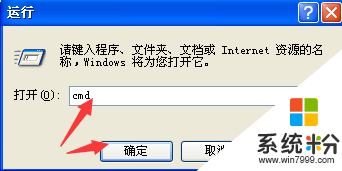
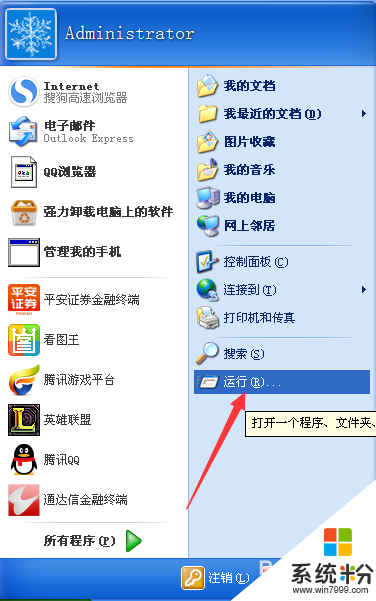
2、点确定,弹出命令行窗口,如图:
输入入以下命令:
ipconfig /all,点击回车,出现如图:
这是电脑原先的MAC地址
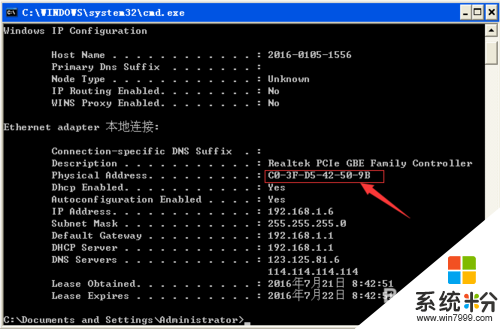
3、接下来右键点击我的电脑,选择 管理 弹出 计算机管理 界面,点击 设备管理器
如图:
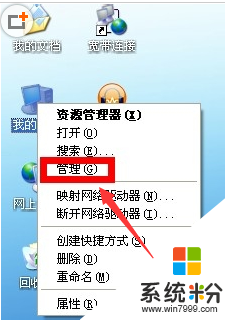
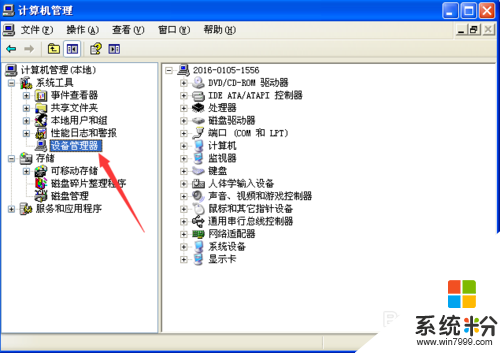
4、右边出现很多设备,点击 网络适配器,右键点击网卡,点属性,如图:
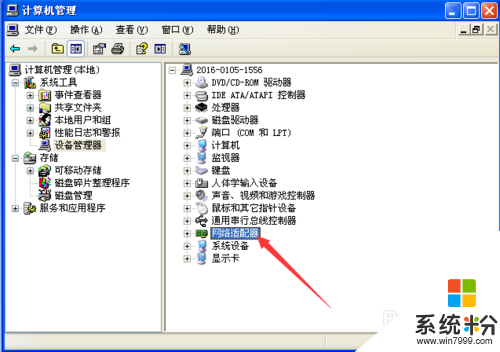
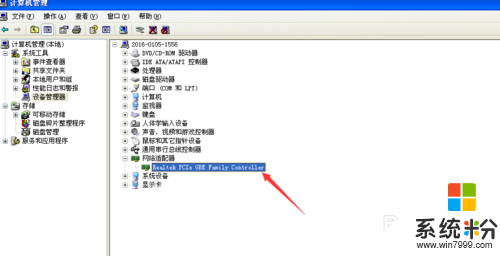
5、出现网卡属性界面,点击上面的高级,在属性中选择网路卡位址,在数值中输入:你想改成的MAC地址点击确定。
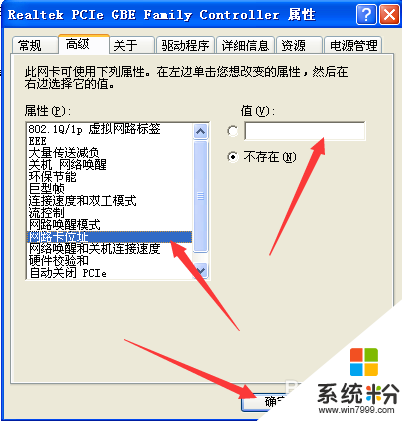
6、注意有些电脑显示的可能不是网路卡位址有的显示的是Network Address。
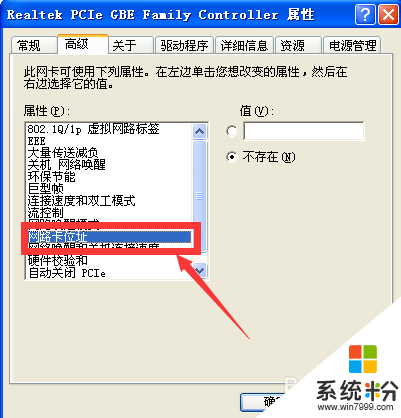
winxp系统手动修改MAC地址的方法步骤如上教程,觉得有用户的话,可以将此教程分享给身边有需要的小伙伴。还有其他的操作系统下载后使用故障都可以上系统粉查看解决的方法。
我要分享:
Xp系统教程推荐
- 1 xp系统ie8安装失败怎么解决 新萝卜家园XP升级ie8失败的排查方法有哪些
- 2 windous xp台式电脑怎样启用休眠功能 windous xp台式电脑启用休眠功能的方法有哪些
- 3 索尼手机4.4系统安装激活XPosed框架的方法有哪些 索尼手机4.4系统如何安装激活XPosed框架
- 4WinXP不显示完整文件夹路径该是如何处理? WinXP不显示完整文件夹路径该处理的方法有哪些?
- 5XP改系统登录名时如何把CMD默认提示路径也更改 XP改系统登录名时怎样把CMD默认提示路径也更改
- 6xp系统u盘格式如何解决 深度技术xp系统转换U盘格式的方法有哪些
- 7WinXP文件无法复制路径太深的解决方法有哪些 WinXP文件无法复制路径太深该如何解决
- 8xp系统里,怎样快速将U盘FAT32格式转换成NTFS格式功能? xp系统里,快速将U盘FAT32格式转换成NTFS格式功能的方法?
- 9xp系统如何开启远程连接网络级别身份验证功能 xp系统怎么开启远程连接网络级别身份验证功能
- 10开启Guest账户后深度技术XP系统无法访问网络怎么解决 开启Guest账户后深度技术XP系统无法访问网络如何解决
最新Xp教程
- 1 XP打印机驱动安装失败怎么办?
- 2 winxp系统本地连接不见了怎么办
- 3 xp系统玩war3不能全屏怎么办
- 4xp系统开机蓝屏提示checking file system on c怎么解决
- 5xp系统开始菜单关机键消失了怎么办
- 6winxp系统开启AHCI操作的方法有哪些 winxp系统开启AHCI操作的方法有哪些
- 7进入XP系统后,操作迟延太久如何解决 进入XP系统后,操作迟延太久解决的方法有哪些
- 8Win8.1专业版资源管理器explorer.exe频繁重启的解决方法有哪些 Win8.1专业版资源管理器explorer.exe频繁重启该如何解决
- 9xp系统ie8安装失败怎么解决 新萝卜家园XP升级ie8失败的排查方法有哪些
- 10大地 XP系统验证码显示小红叉,无法输入网页验证码怎么解决 大地 XP系统验证码显示小红叉,无法输入网页验证码怎么处理
